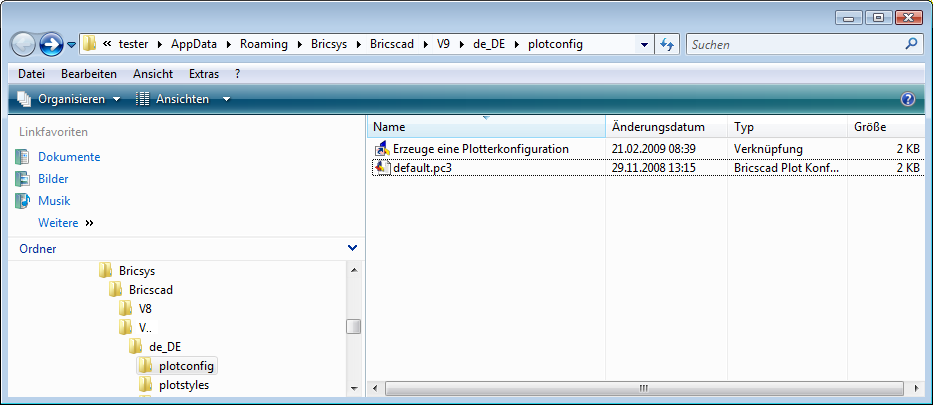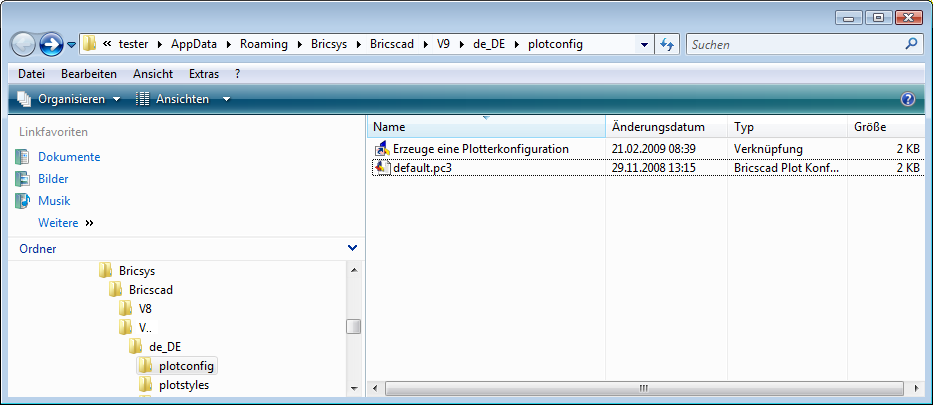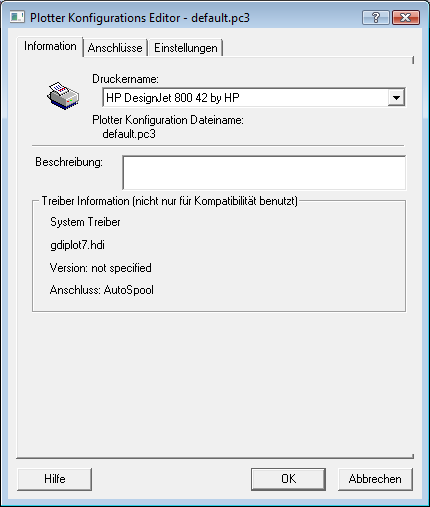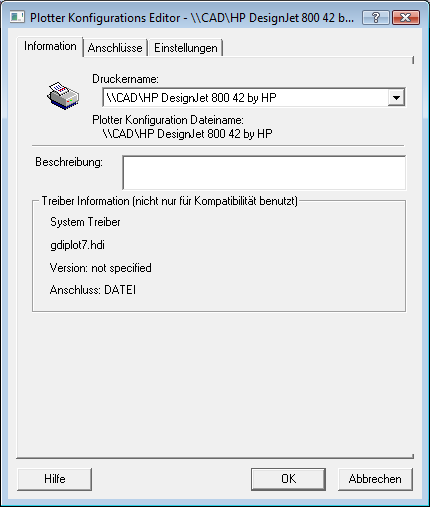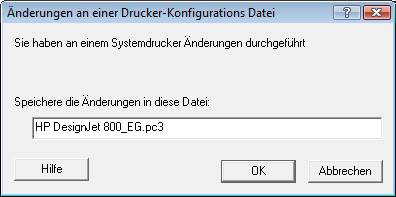Funktioniert mit BricsCAD (Windows) Classic, Pro
und Platinum; BricsCAD (Linux) Classic, Pro und Platinum
Erstellt benutzerdefinierte Parameter PC3-Dateien für Drucker
und andere Ausgabegeräte; das Dienst-Programm PlotConfig.exe wird
ausgeführt.
Sie bearbeiten eine bestehende
Plotter-Konfigurationsdatei, indem Sie auf eine PC3-Datei wie z. B.
default.pc3 doppeltklicken.
Um eine neue Plotter-Konfigurationsdatei zu
erstellen, klicken Sie doppelt auf die Verknüpfung Erzeuge eine Plotterkonfiguration.
Sie werden aufgefordert, den Namen der neuen
Plotter-Konfigurationsdatei einzugeben:
Die neue PC3-Datei wird in den Ordner
C:\Users\<loginname>\AppData\Roaming\Bricsys\BricsCAD\V...\de_DE\plotconfig
gespeichert.
|
Allgemeine Option
|
Beschreibung
|
|
Beschreibung
|
Beschreibt die Plotter-Konfiguration; diese
wird in Tooltipps angezeigt.
Dieses Feld ist optional.
|
|
|
|
Option Anschlüsse
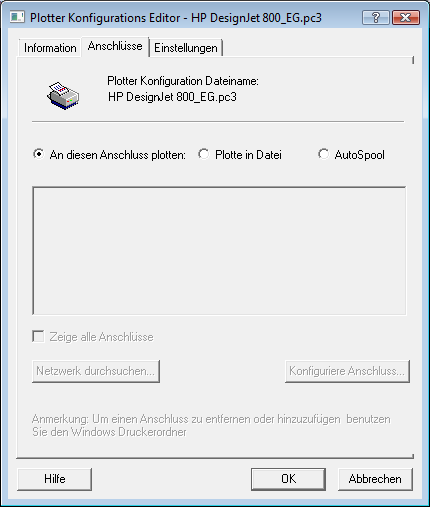
|
|
|
An
diesen Anschluss plotten
|
Plottet Zeichnungen an den Drucker, der an den
angegebenen Port angeschlossen ist.
|
|
Plotte in Datei
|
Plottet Zeichnungen in PLT Dateien. Diese Plot
Dateien können von anderen Programmen gelesen werden.
|
|
AutoSpool
|
Sendet die Zeichnungen zu Spoolern die steuern,
wann und wie Zeichnungen geplottet werden. Die Spooler-Software
muss separat eingerichtet werden.
|
|
Zeige alle
Anschlüsse
|
Zeigt die Namen aller lokalen und Netzwerk
Anschlüsse, die auf dem aktuellen Computer gefunden wurden.
|
|
Netzwerk
durchsuchen...
|
Öffnet das Fenster Netzwerk durchsuchen. Damit
können Sie Drucker, die im Netzwerk verfügbar sind, wählen.
|
|
Konfiguriere
Anschlüsse
|
Öffnet den Dialog Anschluss konfigurieren. Die
erlaubt es Ihnen den gewählten Anschluss zu konfigurieren.
|
|
|
|
Geräte- und
Dokument-Einstellungs Optionen
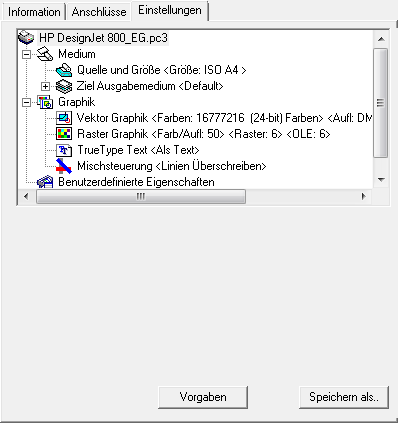
|
|
|
Medium
|
Legt Einstellungen für die Medien (Papier)
fest.
|
|
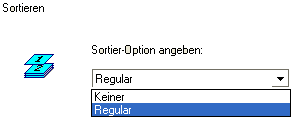
|
Definiert, wie Seiten sortiert werden
sollen:
Keine - nicht sortieren; Zeichnungen werden normal
gedruckt.
Regular - druckt Layouts jeder Zeichnung
zusammen.
Diese Option ist nützlich, wenn Sie mehrere
Kopien von Zeichnungen mit mehreren Layouts drucken.
|
|
|
|
Graphik
|
Legt fest, wie Grafiken vom Drucker behandelt
werden.
|
|
Vektor Graphik
(derzeit nicht unterstützt)
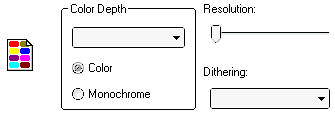
|
Definiert, wie Vektor-Grafiken behandelt
werden:
Farb Tiefe - gibt die Anzahl der zu verwendeten
Farben an.
Farbe - die Zeichnung wird in Farbe ausgegeben.
Monochrome - die Zeichnung wird in schwarz-weiß
ausgegeben.
Auflösung - passt die Auflösung an; geringere
Auflösungen sind grober, aber drucken viel schneller.
Dithering - definiert die Art des Dithering, welches
mehr Farben, auf Kosten von niedrigeren Auflösungen simuliert.
Vektorgrafiken sind normal BricsCAD Zeichnungen
aus Linien, Bögen usw..
|
|
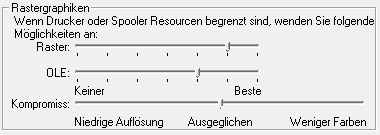
|
Definiert, wie Raster-Daten behandelt
werden:
Raster - passt an wie Raster Bilder gedruckt
werden.
OLE - stellt ein wie OLE-Objekte gedruckt werden; im
Bereich von
Kompromiss - definiert, wie BricsCAD Zeichnungen die
sehr großen Rasterbilder enthalten, und dadurch viel Speicher
benötigen, behandelt werden sollen:
-
Niedrige Auflösung -
druckt Bilder mit geringerer Auflösung, aber allen Farben; dies ist
passend für Fotos.
-
Ausgeglichen - druckt
Bilder mit so vielen Farben wie möglich, und einer möglichst hohen
Auflösung.
-
Weniger Farben -
druckt Bilder mit wenig Farben, aber mit voller Auflösung; dies ist
passend für Schwarz-Weiß Bilder.
Rastergrafiken sind Bilder die an die
Zeichnungen angehängt sind.
|
|
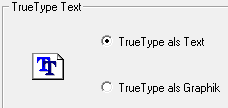
|
Definiert, wie TrueType-Text behandelt
wird:
-
TrueType als Text -
druckt den Text als Text; dies ist die bevorzugte Methode, wenr der
Drucker die benötigten Schriftarten geladen hat.
-
TrueType als Graphik
- druckt Text als Grafik; diese Methode ist vorzuziehen, wenn
Zeichnungen in Dateien gedruckt werden.
|
|
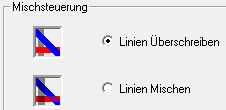
|
Definiert, wie überschneidende Linien
zusammengeführt werden sollen:
-
Linien überschreiben
- definiert, dass Objekte mit höherer Zeichenreihenfolge andere
Objekte überschreiben.
-
Linien mischen -
definiert, dass Objekte durchscheinend sind, um ihre Farbe zu
mischen; dadurch werden Objekte mit niedriger Zeichenreihenfolge
sichtbar.
|
|
|
|
Benutzerdefinierte Eigenschaften

|
Zugang zum benutzerdefinierten Dialog.
Dieser Dialog enthält Eigenschaften die nur für
das ausgewählte Ausgabegerät zur Verfügung stehen.
Der Inhalt richtet sich nach den Fähigkeiten
des Geräts.
Benutzerdefinierte Eigenschaften werden auf der
Linux-Plattform nicht unterstützt.
|
|
|
|
Benutzerdefinierte
Papierformate & Kalibrierungen
|
|
|
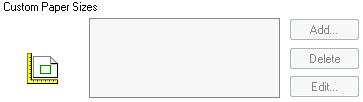
|
Legt benutzerdefinierte Papierformate fest.
Hinzufügen - fügt benutzerdefinierte Papierformate
hinzu.
Löschen - entfernt benutzerdefinierte
Papierformate.
Bearbeiten - ändert benutzerdefinierte
Papierformate.
|
|
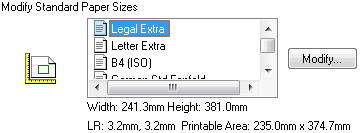
|
Ändert die Ränder der
Standard-Papierformate:
Modify - Zeigt die benutzerdefinierten Papiergrößen
an - bedruckbarer Bereich Assistenten. Siehe unten.
|
|
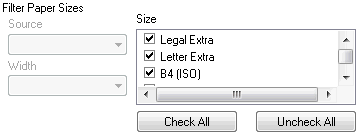
|
Reduziert die Anzahl der Papierformate. Die
Liste der Papierformate zeigt normalerweise alle Größen an, die der
Drucker ausgeben kann. In der Praxis arbeiten Sie mit nur wenigen
Größen.
Klicken Sie auf Kontrollkästchen neben den
Größen der Papierformate, die Sie im Dialog Drucken nicht
darstellen möchten.
Check All - alle Papierformate werden angezeigt.
Uncheck All - alle Papierformate werden
ausgeschlossen.
|
|
Plotter-Kalibrierung

|
Kalibriert den Plotter.
Calibrate Plotter - zeigt
den Assistenten zum Kalibrieren des Plotters an. Siehe unten.
Diese Option ist für Stiftplotter notwendig, heute werden meist
Tintenstrahl- und Laser-Drucker benutzt, bei denen diese
Einstellung nicht mehr nötig ist.
|
|
PMP Dateiname
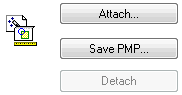
|
Definiere den PMP Dateinamen.
PMP ist die Abkürzung für "Plot-Modell-Parameter". Diese Dateien
speichern benutzerdefinierte Papierformate und Plotter
Kalibrierungsdaten. Diese sind mit PC3 Plotter
Konfigurationsdateien assoziiert.
Attach - zeigt den Öffnen
Dialog an, wählen Sie eine PMP Datei, und klicken dann auf
Öffnen.
Save PMP - zeigt den
"Speichern als" Dialog an, geben Sie einen Dateinamen ein, und
klicken dann auf Speichern.
Detach - entfernt die PMP
Datei.
|
|
|
|
Import
|
Import von PCP und PC2-Dateien; zeigt den Dialog Plot
Komponenten an.
-
Klicken Sie auf OK.
-
Zeigt den Dialog Importieren an.
-
Wählen Sie eine PCP-oder PC2-Datei und klicken Sie dann auf
Import.
PCP und PC2 sind ältere Formate der Plotter
Konfigurationsdateien.
|
|
Speichern als
|
Zeigt den Dialog "Speichern als" an, dieser speichert die
Einstellungen für PC3 Dateien.
-
Geben Sie einen Dateinamen ein und klicken Sie dann auf
Speichern.
PC3 ist die Abkürzung für "Plotter Konfiguration der Version 3",
diese Dateien speichern Parameter für bestimmte Plotter.
Sie können mehrere PC3-Dateien für jeden Drucker oder Plotter
erstellen.
|
|
Vorgaben
|
Setzt alle Optionen auf ihre Standardwerte zurück; Sie werden
aufgefordert:
Möchten Sie alle Werte auf die Vorgabewerte
zurückstellen? wählen Sie Ja
oder Nein.
|